
UEFI Secure Boot е стандартна защита на BIOS, която ограничава възможностите за стартиране на USB носители като зареждащ диск. Този защитен протокол може да бъде намерен на компютри с Windows 8 и по-нови. Неговата есенция е да не давате на потребителя да стартира от инсталатора на Windows 7 и по-долу (или от операционната система от друго семейство).
Информация за UEFI Secure Boot
Тази функция може да бъде полезна за корпоративния сегмент, тъй като дава възможност за предотвратяване на неупълномощено натоварване на компютъра от неупълномощени носители, които могат да съдържат различен злонамерен и шпионски софтуер.
За обичайните потребители на компютри тази функция, напротив, в някои случаи може дори да се намесва, например, ако искате да инсталирате Linux с Windows. Също така поради проблемите с настройките на UEFI по време на работа в операционната система може да се маркира съобщение за грешка.
За да разберете дали имате тази защита, не е необходимо да превключвате на BIOS и да търсите информация по тази причина, която е достатъчна, за да направите някои прости стъпки, без да напускате Windows:
- Отворете низ "Run", като използвате комбинацията WIN + R, въведете командата "cmd" там.
- След въвеждане на "командния ред" ще се отвори, къде да се регистрира следното:
Msinfo32.
- В прозореца, който се отваря, изберете "Информация за системата", разположена от лявата страна на прозореца. След това трябва да намерите "сигурно състояние на изтегляне". Ако в обратното е "OFF", тогава не е необходимо да правите никакви промени в BIOS.
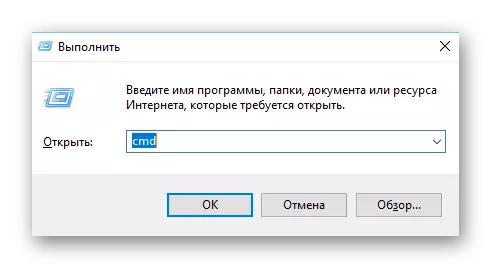
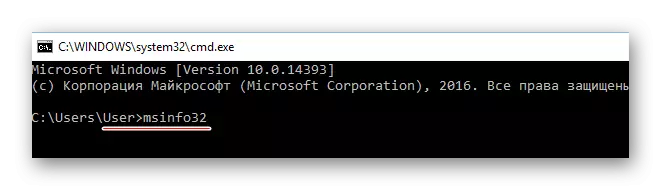
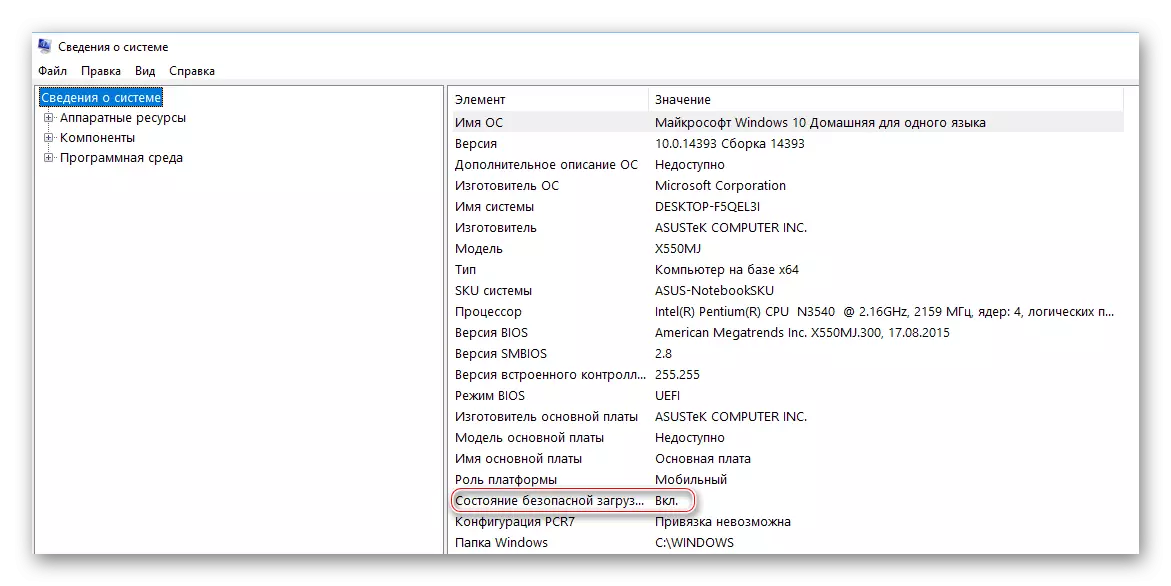
В зависимост от производителя на дънната платка, процесът на изключване на тази функция може да изглежда различно. Помислете за опции за най-управляваните производители на дънни платки и компютри.
Метод 1: За asus
- Влезте в BIOS.
- В основното меню изберете "Boot". В някои случаи главното меню може да не е, вместо това ще има списък с различни параметри, където е необходимо да намерите елемента със същото име.
- Отидете на "Secure Boot" или намиране на опцията за тип на операционната система. Изберете го със стрелките.
- Натиснете ENTER и в падащото меню. Задайте OTER OS.
- Излезте с помощта на "Exit" в горното меню. Ако си тръгнете, потвърдете промените.
Прочетете повече: Как да влезете в BIOS на asus

Метод 2: за HP
- Влезте в BIOS.
- Сега отидете в раздела "Системна конфигурация".
- Оттук влезте в раздела "Стартиране на зареждане" и открийте там "сигурно зареждане" там. Маркирайте го и натиснете ENTER. В падащото меню трябва да поставите стойността "disable".
- Излезте от BIOS, за да запишете промените, като използвате функцията F10 или "Save & Exit".
Прочетете повече: Как да влезете в BIOS на HP

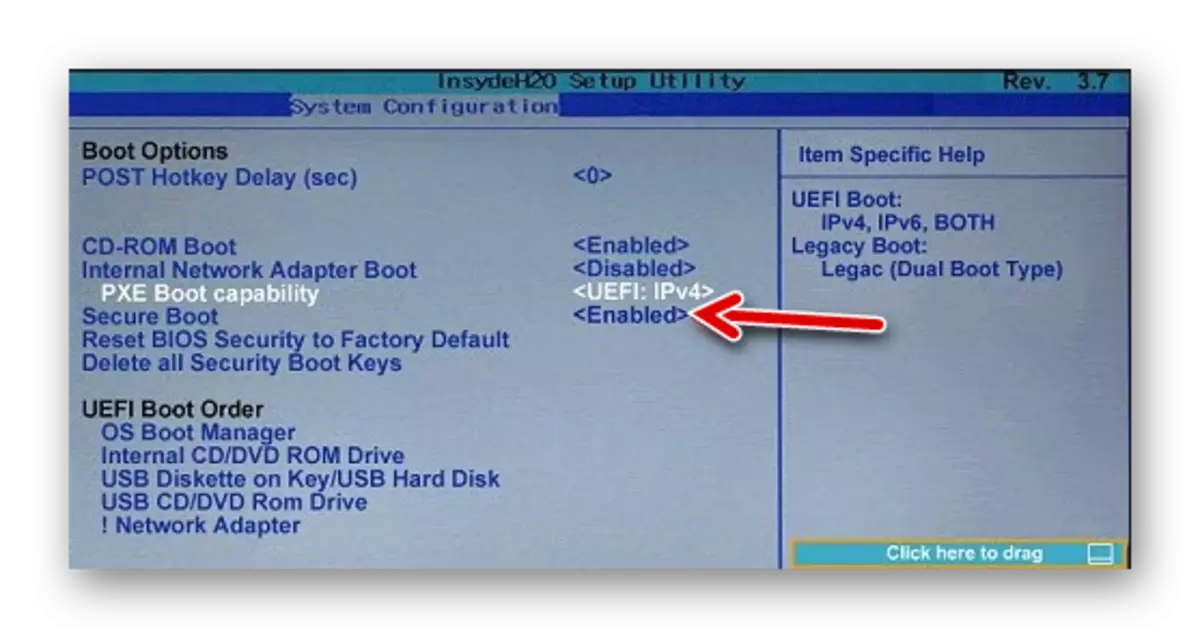
Метод 3: за Toshiba и Lenovo
Тук, след въвеждане на BIOS, вие трябва да изберете раздела "Сигурност". Трябва да има параметър "Secure Boot", точно обратното, които трябва да зададете стойност "деактивирате".

Метод 5: За Gigabyte платки
След стартиране на BIOS, трябва да отидете в раздела "Бойците функции", където трябва да се постави на стойността "деактивирате" срещу "Secure Boot".

Изключете UEFI Secure Boot не е толкова трудно, колкото може да изглежда на пръв поглед. В допълнение, тъй като това използване за обикновения потребител, този параметър не е само по себе си.
